1、首先我们打开element,打上你所需要的字体并且把它给隐藏掉,在自定义的图层上选择字体,
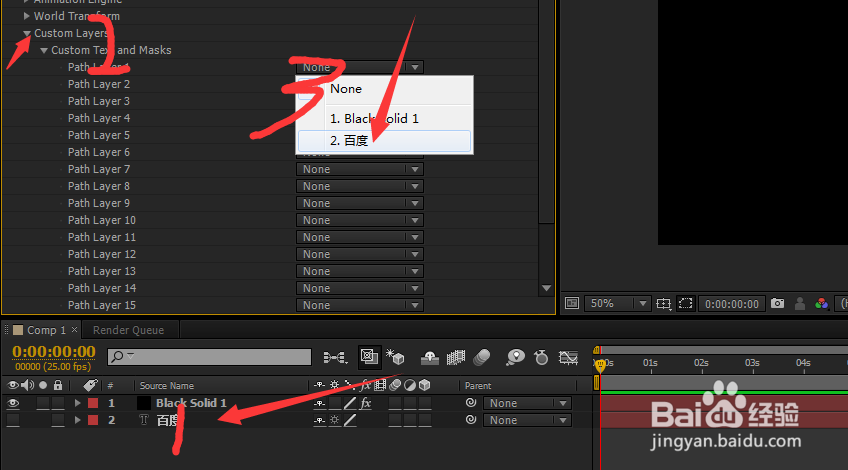
2、然后按文字按钮出现文字,再在左下角材质球的菜单中找到自己喜欢的材质,并赋予给他,给予材质,可以双击,也可以拖动就可以了!

3、回到软件,我们再建立一个35毫米的摄像机!
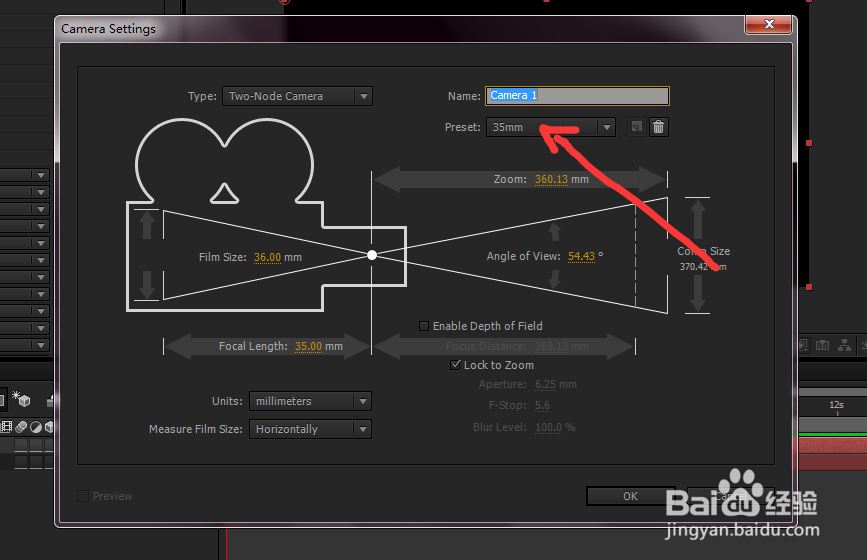
4、下面我们来看动画,最基本的就是调他z轴的动画了,就是从远到近就可以了,只有调到数值就行了,这个还有个简单的方法就是推动摄像机就可以了,在调动的过程可以给一些旋转的动画,两种方法都一样!
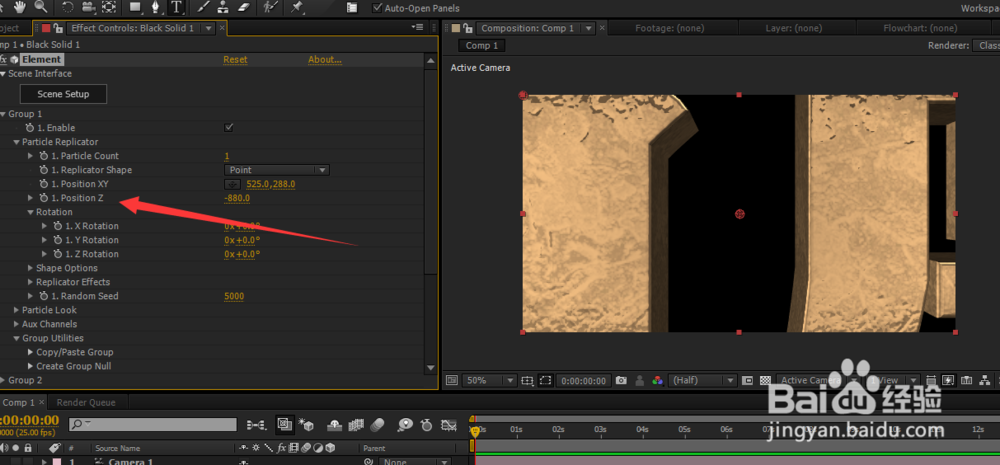


5、还有一个是多对象的一个选项,这个上面的参数很管用,比如做一下旋转的动画,他是针对物体自身的旋转轴而旋转的,做起来非常的漂亮!

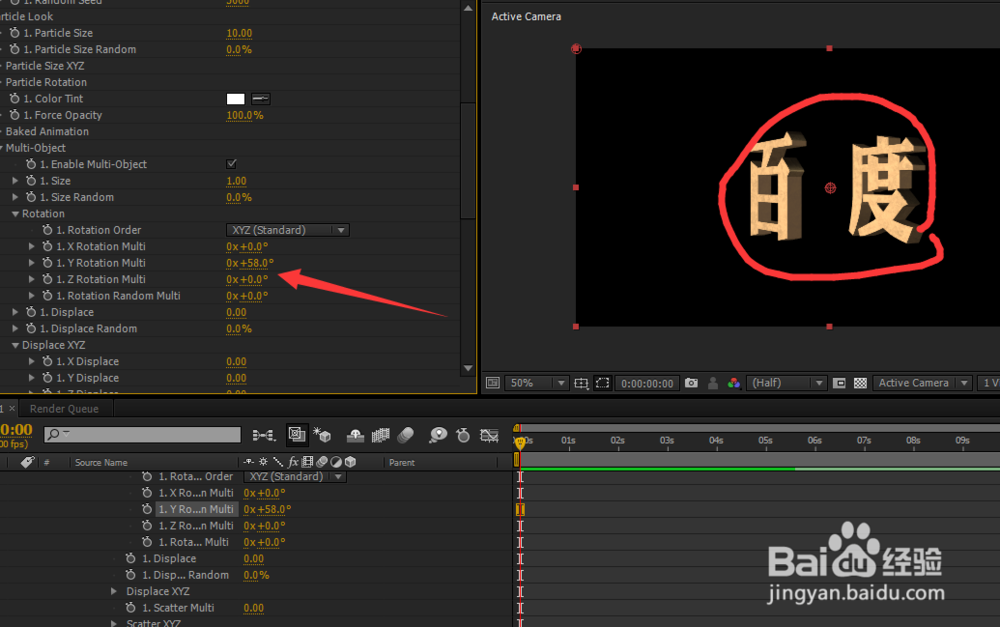
6、还有一个是Deform,以前的旧版本是没有这个选项的,升级了就有了,这个功能同样很强大,在这里我做了一个弯曲的动画,大家看一下!希望大家能够举一反三,做出一个好片子!
